“Cắm dây vào là xong!” – Bạn nghĩ đơn giản như vậy? Thực tế, việc cài đặt modem wifi không phải lúc nào cũng dễ dàng, nhất là với những ai mới “nhập môn” công nghệ. Nhưng đừng lo, bài viết này sẽ “chỉ đường” cho bạn, giúp bạn “tâm bình khí hòa” khi cài đặt modem wifi TP-Link TL-WR841N, “chinh phục” mạng internet một cách dễ dàng.
Giới Thiệu về Modem Wifi TP-Link TL-WR841N: “Người Bạn Đồng Hành” Của Mạng Nhà Bạn
Bạn đang cần một chiếc modem wifi ổn định, giá cả phải chăng, dễ sử dụng? TP-Link TL-WR841N chính là “cánh tay phải” hoàn hảo cho bạn! Được biết đến với độ phủ sóng rộng, tốc độ ổn định và giá thành hợp lý, TL-WR841N là lựa chọn phổ biến của nhiều gia đình.
Cách Cài Đặt Modem Wifi TP-Link TL-WR841N: “Bí Kíp” Cho Người Mới Bắt Đầu
Chuẩn Bị:
- Modem wifi TP-Link TL-WR841N
- Cáp mạng (LAN)
- Máy tính hoặc điện thoại thông minh
- Tài khoản internet (từ nhà mạng)
Các Bước Cài Đặt:
- Kết Nối Vật Lý:
- Cắm modem wifi TP-Link TL-WR841N vào ổ điện.
- Sử dụng cáp mạng (LAN) để kết nối modem wifi với máy tính hoặc điện thoại thông minh.
- Truy Cập Giao Diện Cài Đặt:
- Mở trình duyệt web trên máy tính hoặc điện thoại thông minh.
- Nhập địa chỉ IP mặc định của modem wifi (thường là 192.168.0.1 hoặc 192.168.1.1) vào thanh địa chỉ.
- Nhập mật khẩu mặc định (thường là admin) để đăng nhập vào giao diện cài đặt.
- Cài Đặt Mạng Wifi:
- Chọn tab “Wireless” hoặc “Wireless Settings” trong giao diện cài đặt.
- Đặt tên cho mạng wifi của bạn (SSID).
- Chọn chế độ bảo mật (WPA2/WPA3) và tạo mật khẩu cho mạng wifi.
- Lưu lại cài đặt.
- Kết Nối Mạng Internet:
- Chọn tab “Internet” hoặc “WAN Settings” trong giao diện cài đặt.
- Chọn loại kết nối internet mà bạn đang sử dụng (PPPoE, Dynamic IP, Static IP).
- Nhập thông tin tài khoản internet (tên người dùng, mật khẩu) từ nhà mạng.
- Lưu lại cài đặt.
- Kiểm Tra Kết Nối:
- Kiểm tra xem modem wifi đã kết nối internet thành công bằng cách thử truy cập các website trực tuyến.
Lưu Ý:
- Mật khẩu mạng wifi nên phức tạp, kết hợp chữ cái viết hoa, chữ cái viết thường, số và ký tự đặc biệt.
- Nên định kỳ cập nhật phần mềm cho modem wifi để bảo mật và nâng cao hiệu suất.
- Không nên đặt modem wifi ở nơi quá nóng, ẩm ướt hoặc có nhiều vật cản.
- Luôn giữ thông tin tài khoản internet của bạn một cách an toàn.
Tìm Hiểu Thêm:
- Tài Liệu Hỗ Trợ TP-Link:
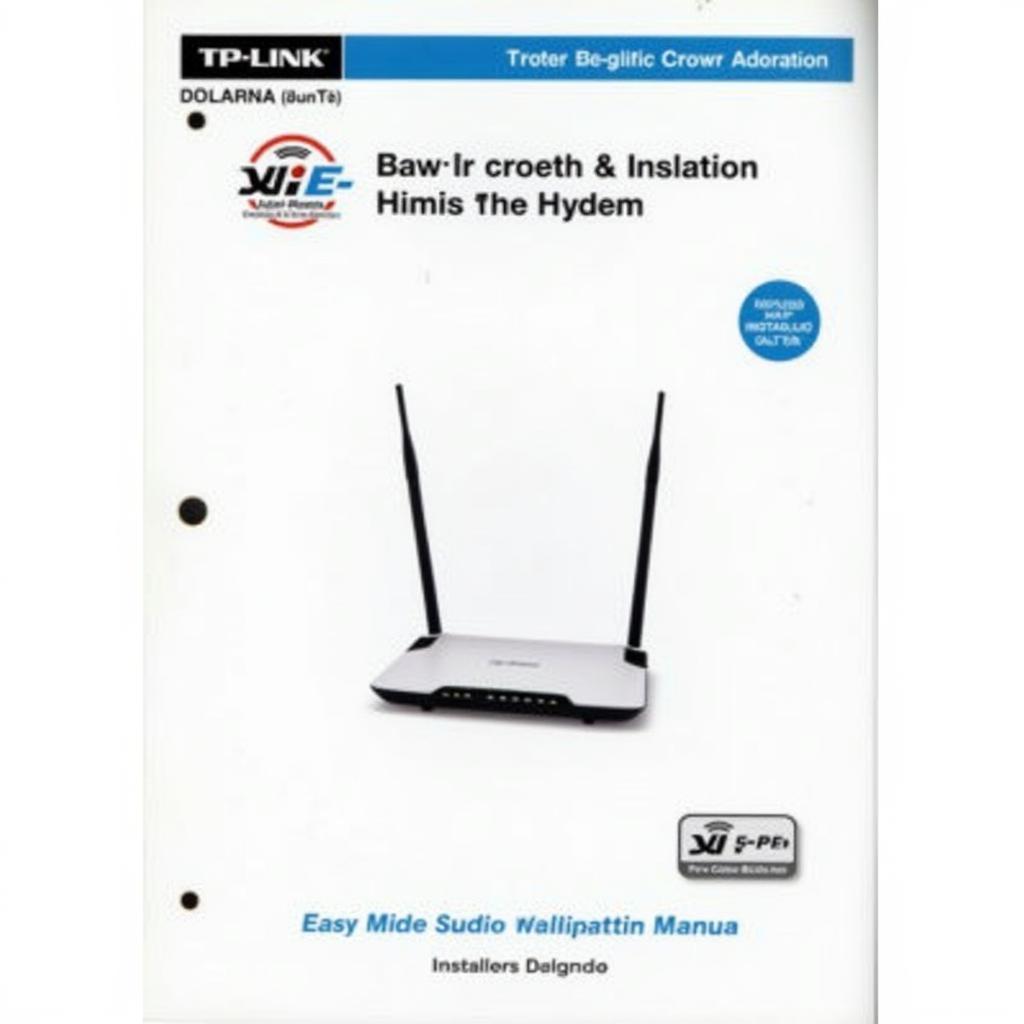 Hướng dẫn cài đặt modem wifi TP-Link TL-WR841N
Hướng dẫn cài đặt modem wifi TP-Link TL-WR841N - Cộng Đồng TP-Link:
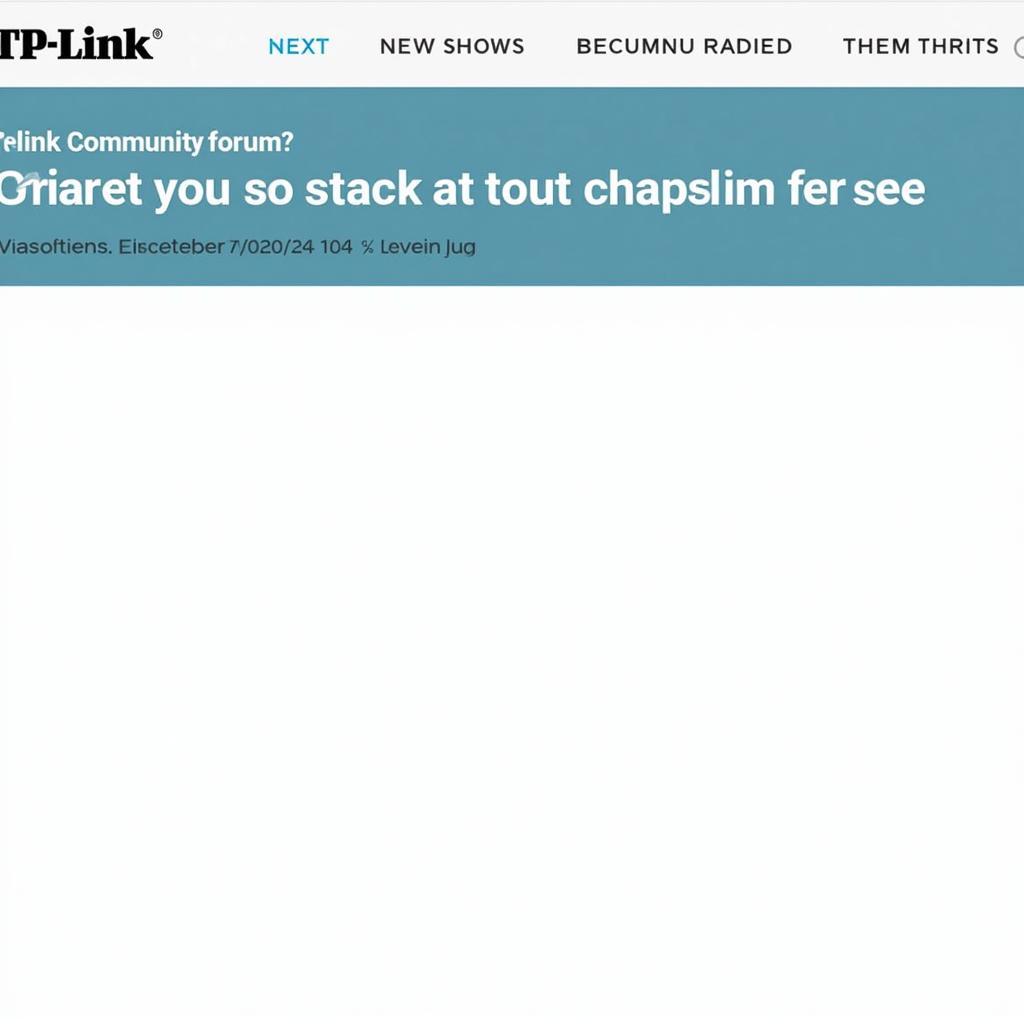 Cộng đồng TP-Link
Cộng đồng TP-Link - Website Hỗ Trợ TP-Link:
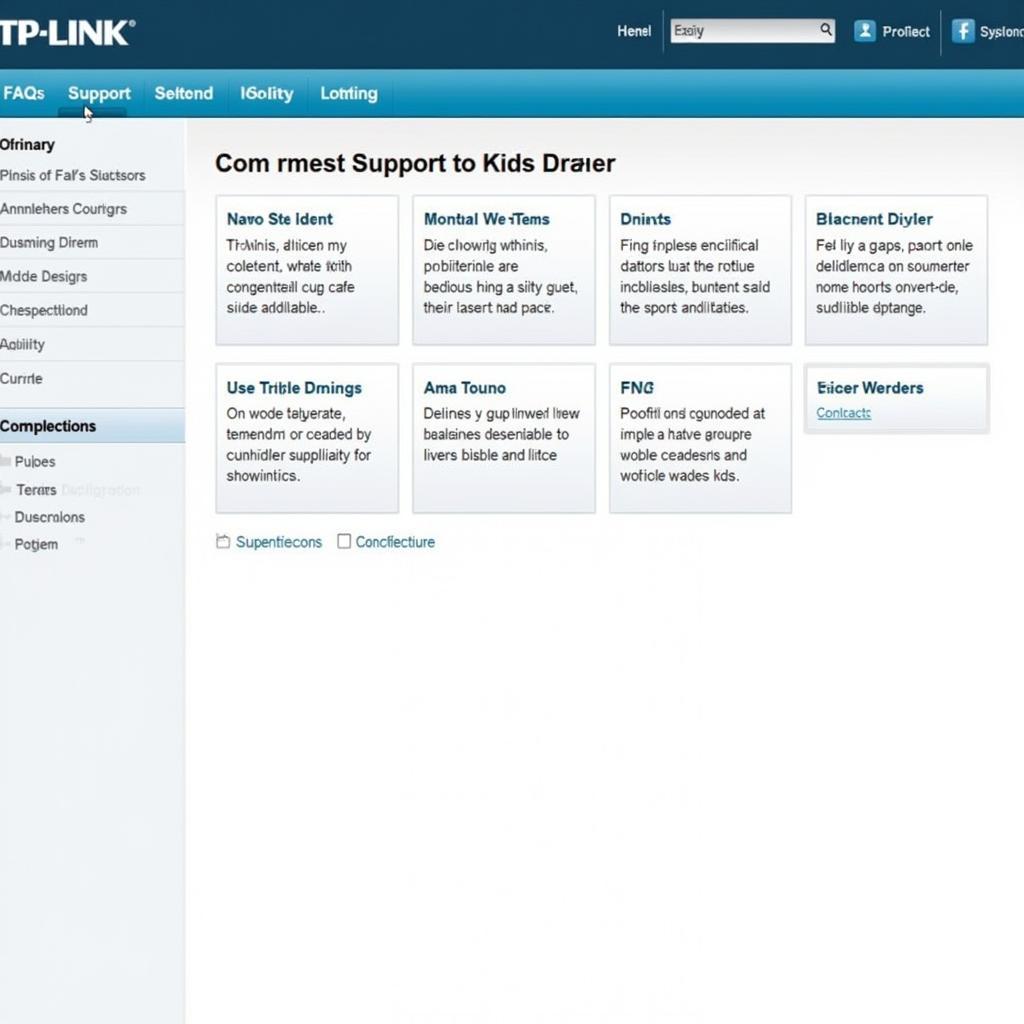 Website hỗ trợ TP-Link
Website hỗ trợ TP-Link
Bạn gặp khó khăn trong quá trình cài đặt modem wifi TP-Link TL-WR841N? Đừng ngần ngại liên hệ với chúng tôi! Chúng tôi luôn sẵn sàng hỗ trợ bạn 24/7.
Số Điện Thoại: 0372899999
Email: vuvanco.95@gmail.com
Địa Chỉ: 233 Cầu Giấy, Hà Nội
Chúc bạn cài đặt thành công và tận hưởng kết nối mạng internet một cách trọn vẹn!